コロナウイルス感染症の流行により、大人数でイベントを開催する事が難しくなり
色々な行事がオンラインに移行していますよね。
筆者は仕事で学生の就職を支援しているのですが、これまで大きな会場を借りて行っていた【合同就職説明会(合説)】に関しても例外ではなく、オンラインに切り替える事になりました。
その際、Zoomの【ブレイクアウトルーム】という機能がとても便利だったので、
方法や流れ、手順等を
オンライン合説はZoomのブレイクアウトルームが便利!開催方法(使い方)まとめ!
と題して書いてみました。
どなたかのご参考になれば幸いです!
スポンサードリンク
目次
オンライン合説(Zoom)はどうやって行う?
オンラインの合同就職説明会はどのツールを使うかによって多少変わるとは思うのですが、一般的な流れとしては
まず主催者が説明会の日時を設定し、URLとパスワードを発行
⬇︎
参加者にURL、パスワードを送る
⬇︎
説明会当日、参加者がそのURLとパスワードで説明会に参加
となります。
オンライン合説の開始〜終了までの流れ
オンライン合説(Zoom)ですが、最初は全員が同じ部屋に入ります。
⬇︎まず、主催者・企業・学生の全員が同じ部屋に入ります

主催者より開催の挨拶があった後、
大きく分けて2通りのパターンがあります。
1社の説明が終わってから次の1社(交代制)
まず、参加企業の説明の順番と時間を決めておき、司会者の挨拶の後に1番目の会社が説明を始めます。
タイムスケジュールにするとこうなります。
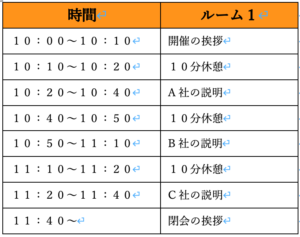
図解するとこんな感じです。

参加企業が少ないとこれでも問題ないかもしれません。
しかし、説明が交代制の為、参加企業が増えてくるにつれ開催時間が長くなり、主催者の負担に
なってしまうのがデメリットだと思います。
またメリットとしては、1社ずつの開催だとトラブルがあった際に対処しやすいのがこの開催方法だと思います。
スポンサードリンク
同時に複数の会社で開催(同時開催)
同時に複数の会社で開催する場合には、下記のような流れになります。
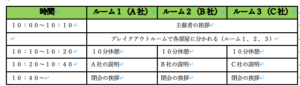
図解するとこうなります。

この方法だと、同じ時間に複数施設を開催できるので、
主催する側としては時間短縮や参加施設を増やす事にも繋がり、とても便利です!
同時に複数開催するにはZoomのブレイクアウトルームが便利!
同じ時間に複数開催するには、Zoomのブレイクアウトルームという機能を使うと便利です。
ブレイクアウトルーム機能とは、ミーティング参加者をいくつかの小さなグループに分けることができる機能の事です。 ミーティング中に各部署ごとで話し合うことができます。
作成する部屋の受入人数にもよるのですが、
最大50ルームまで作る事ができます。
support.zoom.us
ブレイクアウトルームの問題点
大変便利なブレイクアウトルームの機能なのですが、実は問題点があります。
それは・・・
『参加者自身ではルームの部屋を選べない』という点です。
ですので、予め合説の説明を聞きたい企業を参加者から聞いておき、当日
主催者や共同ホストが1つ1つ振り分けて行く作業が必要になります。
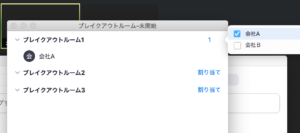
⬆︎上記右上のボックスにチェックを入れる事で、【会社A】はブレイクアウトルーム1の部屋に入れるようになります。
数が少なければ良いかもしれませんが、何十件もあると1つひとつ作業するのは少し手間ですよね^^;
スポンサードリンク
事前設定(事前割り当て)で簡単に参加者を各ルームに分けられる
ですが!実はブレイクアウトルームには【事前割り当て】という機能があります。
参加者のメールアドレスと当日参加したい企業が事前に分かっていれば
前もって振り分けを設定する事ができます。
まず、ミーティングオプションから、下記のように【ブレイクアウトルーム事前割り当て】
のボックスにチェックを入れると【⬆︎CSVからのインポート】というボタンが出てきます
(有料版のみ。無料版は出てきません)
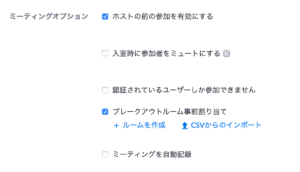
CSVからのインポートをクリックすると、下記のような画面が出てきます。
こちらにCSVファイルをインポートするだけで準備は完了です。
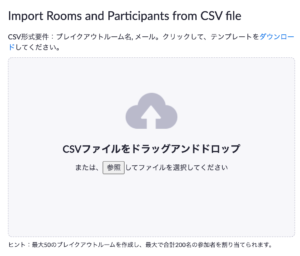
CSVのテンプレートは右上の【ダウンロード】と青文字で書いている所から
入手できます。
⬇︎テンプレートを開くとこんな感じです。
このメールアドレスの該当するroomの欄に、それぞれメールアドレスを入力していきます。
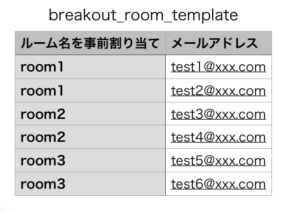
これで準備は完了です。
当日、Zoomを起動し、グループを分ける際に【再作成】というボタンを押せば各グループに分かれます。
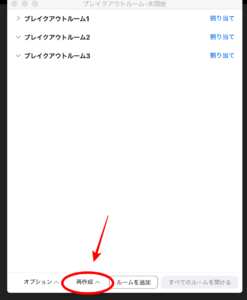
スポンサードリンク
オンライン合説はZoomのブレイクアウトルームが便利!開催方法(使い方)まとめ!
オンライン合説はZoomのブレイクアウトルームが便利!開催方法(使い方)のまとめです。
*オンライン合説の開催にZoomをお薦めするのは、各部屋に参加者を割り当てられる【ブレイクアウトルーム】の機能が便利だから
*ブレイクアウトルームの事前振り分け機能は、予めCSVに参加者の希望企業とメールアドレスをいれておけば、当日はボタン一つで振り分けてくれる。
とても便利なZoomのブレイクアウトルーム
筆者もまだまだ研究中ですので、また新しい事がわかりましたら追記や
記事を追加していきたいと思います。
ではまた。最後までお読みいただきありがとうございました。





コメント